【Root 專用】愛字體讓你輕鬆更換手機字型
「愛字體」輕鬆改字型
Android 智慧手機介面自由度高,很多朋友喜歡自己下載一些改介面的軟體,讓手機看起來與別人不一樣;而在 Android 系統中,經過 root 取得系統管理員權限後,甚至連系統預設字型都可以改,而 Play Store 上就有一款讓使用者輕鬆改字型的「愛字體」免費應用程式,可以讓手機看起來更獨特喔,小編今天就來介紹一下這款軟體。
字體可即時下載
要使用「愛字體」的前提,是手機要先取得 root 權限,如果沒有 root 的話是無法正常使用的,所以要下載之前請先看看你的手機能不能 root。(有網友反應,三星某些手機無需 root 即可使用)在開啟程式後,首先會看到「本地」頁籤,裡面列出記憶卡中已經下載的字型,若是第一次開啟,裡面會只有「出廠字體」一項而已。
想要下載字型的話,可點選旁邊的「在線」頁籤,裡面會顯示出可以下載的字型清單,以及支援的字體編碼,點一下清單可以預覽這個字體的樣式。如果喜歡的話,可在預覽頁面中點選「下載」按鈕,程式就會直接從網路上下載這個字型到記憶卡上,等到下載完畢以後,選擇「應用」,然後重新開機,就可以看到系統字體變成你選擇的字型了,是不是很方便?
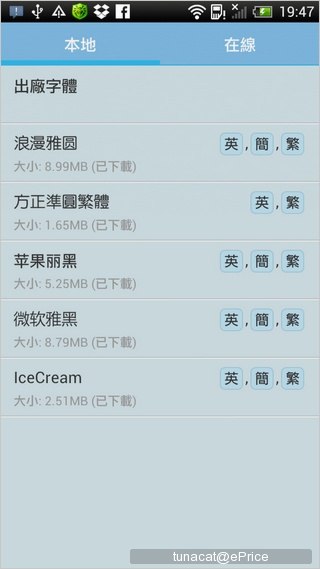
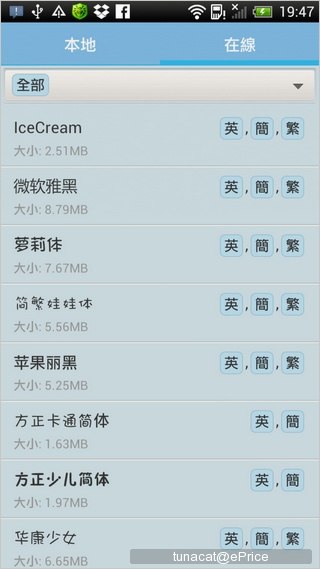
▲ 愛字體程式主選單,分為「本地」與「在線」兩頁,要下載字體可選擇「在線」部分。每個字型旁邊都列出支援的編碼,如「英」、「繁」、「簡」等等,不同字體支援的編碼不一樣,台灣使用者最好是下載支援「英、繁、簡」三種編碼的字型,避免更換字體後發生缺字情形。
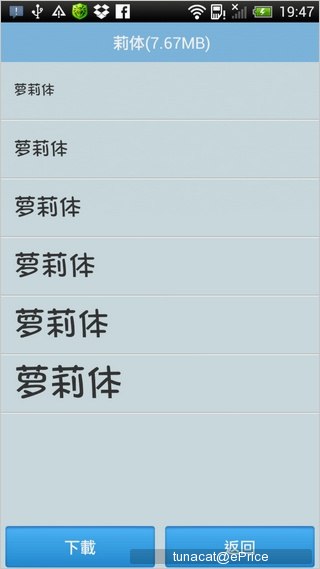
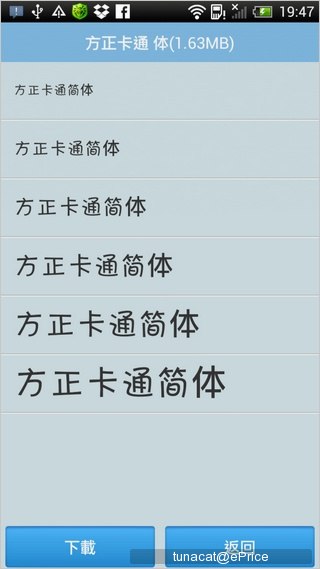
▲ 每個字體都可以先預覽樣式,如果喜歡的話可點選下載按鈕。
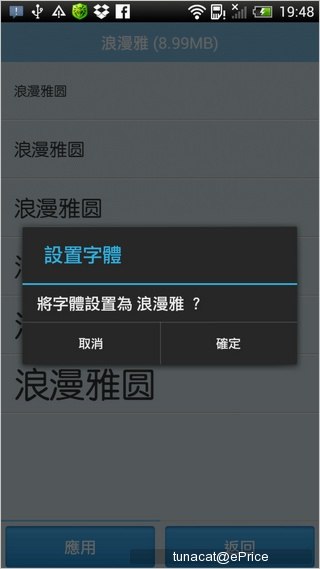
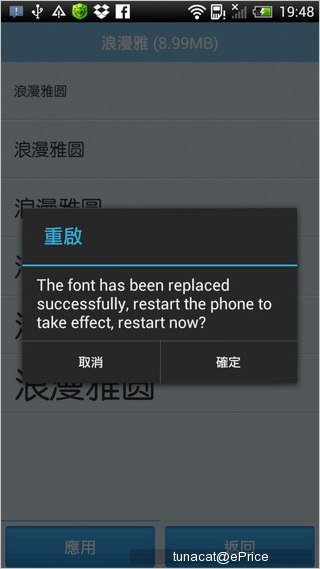
▲ 下載完畢後,點選「應用」,然後系統會提示重新啟動手機。
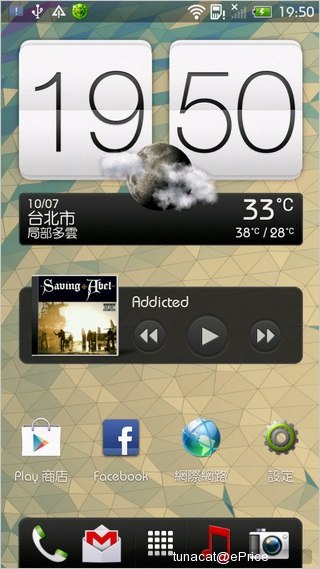
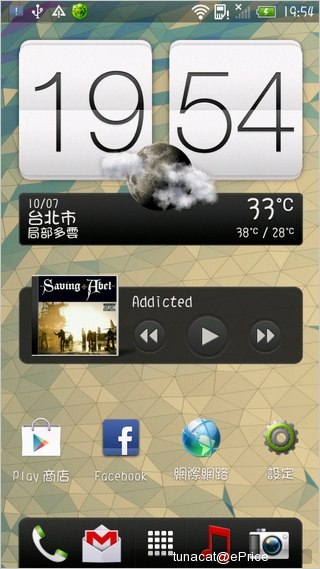
▲ 重新啟動完畢後,就可看到全新的字體樣式了。這邊小編套用兩種字體讓大家看看。
不喜歡可恢復
這樣的更換字型相當方便,也不會出太大的紕漏,不過這款應用程式也提供了恢復為出廠字體的選項,讓你看不習慣時還可以改回來。方法一樣很簡單,只要在「本地」頁籤中選擇「出廠字體」,之後在「選擇恢復字體」選單中選擇「備份字體」(愛字體之前已經先把原本的出廠字體備份起來),然後一樣重新開機就可以恢復為原來的樣子了。
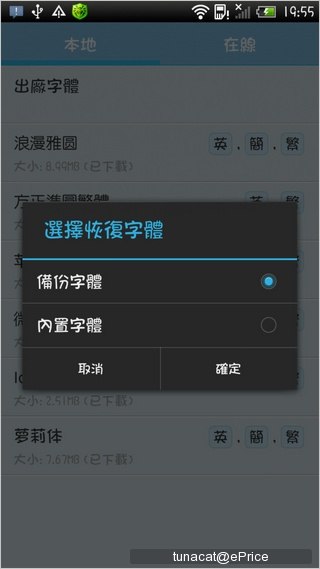
▲ 不喜歡這些字體的話,也能恢復為出廠狀態。
同場加映:用自己的字體
雖然愛字體應用程式中,已經有幾款字體可以下載,不過數量實在不太多,可能有人看了都不喜歡,或是想要把自己電腦上的字體放到手機上用。小編做了一點研究,發現這功能也是可行的,不過需要一些步驟。
方法也不難,首先先把手機與電腦利用 USB 傳輸線連接,然後將手機模擬成 USB 磁碟機模式。之後在電腦上開啟手機記憶卡的資料夾,然後把電腦中的字型檔案複製到記憶卡上的「ifont\backup」資料夾裡;之後重點來了,在「ifont\backup」資料夾中,先把「DroidSansFallback.ttf」這個檔案複製一份備份到電腦上,然後把記憶卡上的「DroidSansFallback.ttf」檔案刪除,再把剛才拷貝到資料夾中的字型檔案改名為「DroidSansFallback.ttf」,之後移除 USB 傳輸線,再跑一次上面提到的恢復備份字體流程即可。
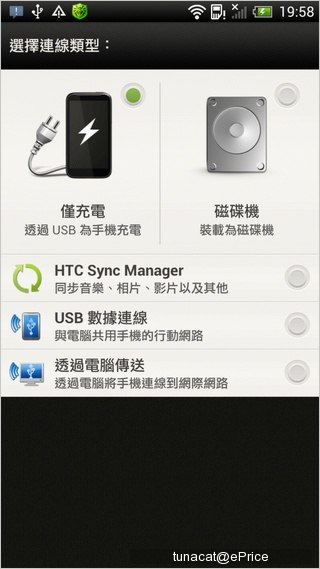
▲ 步驟一:將手機插上電腦 USB,開啟手機的 USB 大容量磁碟模式。
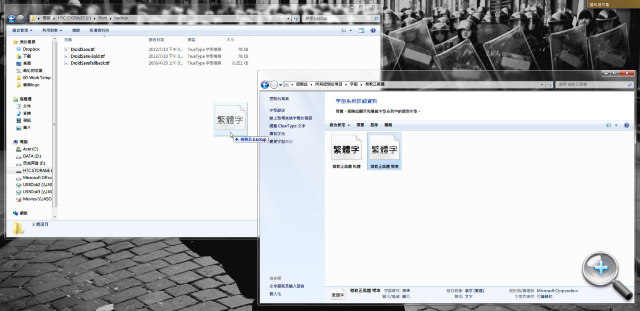
▲ 步驟二:從字型資料夾中,將想要換的字型複製到記憶卡上的「ifont\backup」目錄裡。(點圖可放大)
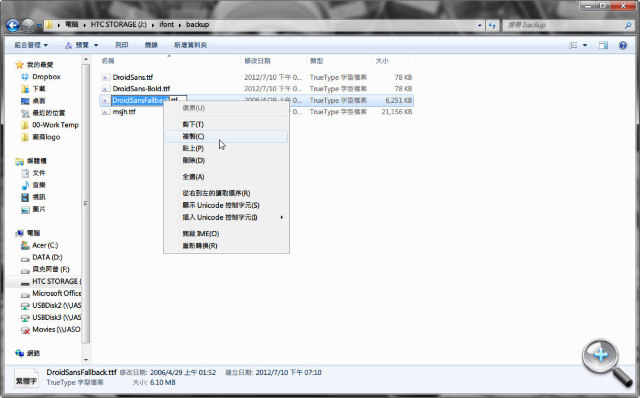
▲ 步驟三:把「ifont\backup」目錄中「DroidSansFallback.ttf」的檔案名稱複製起來,之後把這個檔案備份到電腦上以備不時之需。
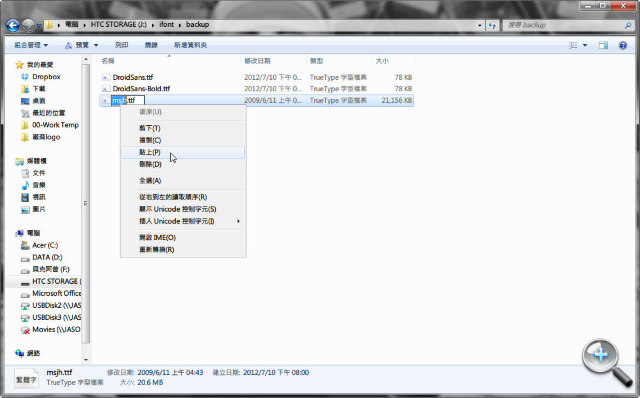
▲ 步驟四:把資料夾中的 DroidSansFallback.ttf 刪除,再把剛才拷貝進來的字型檔案更名為 DroidSansFallback.ttf(因為剛才已經先複製過檔案名稱,所以這裡可以直接貼上更名)。之後拔除 USB,跑一次回復備份字型流程即可。
可能會有缺字情形
根據小編自己試用的經驗,某些字型可能會有簡體字缺字的情形,也就是說只要介面或是網頁上有簡體字,少數字會顯示不出來,變成空格,這部份可能要試多一點字體才能試到最完美的狀態。
=下載資訊=

◎ 程式名稱:愛字體
◎ 檔案容量:2.2M
◎ 系統需求:Android 2.1 以上
◎ 下載方式:免費 Google Play 商店

Android 智慧手機介面自由度高,很多朋友喜歡自己下載一些改介面的軟體,讓手機看起來與別人不一樣;而在 Android 系統中,經過 root 取得系統管理員權限後,甚至連系統預設字型都可以改,而 Play Store 上就有一款讓使用者輕鬆改字型的「愛字體」免費應用程式,可以讓手機看起來更獨特喔,小編今天就來介紹一下這款軟體。
字體可即時下載
要使用「愛字體」的前提,是手機要先取得 root 權限,如果沒有 root 的話是無法正常使用的,所以要下載之前請先看看你的手機能不能 root。(有網友反應,三星某些手機無需 root 即可使用)在開啟程式後,首先會看到「本地」頁籤,裡面列出記憶卡中已經下載的字型,若是第一次開啟,裡面會只有「出廠字體」一項而已。
想要下載字型的話,可點選旁邊的「在線」頁籤,裡面會顯示出可以下載的字型清單,以及支援的字體編碼,點一下清單可以預覽這個字體的樣式。如果喜歡的話,可在預覽頁面中點選「下載」按鈕,程式就會直接從網路上下載這個字型到記憶卡上,等到下載完畢以後,選擇「應用」,然後重新開機,就可以看到系統字體變成你選擇的字型了,是不是很方便?
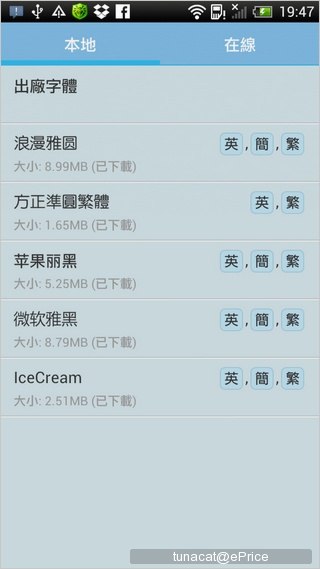
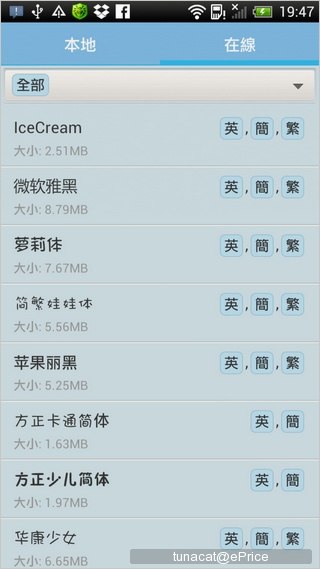
▲ 愛字體程式主選單,分為「本地」與「在線」兩頁,要下載字體可選擇「在線」部分。每個字型旁邊都列出支援的編碼,如「英」、「繁」、「簡」等等,不同字體支援的編碼不一樣,台灣使用者最好是下載支援「英、繁、簡」三種編碼的字型,避免更換字體後發生缺字情形。
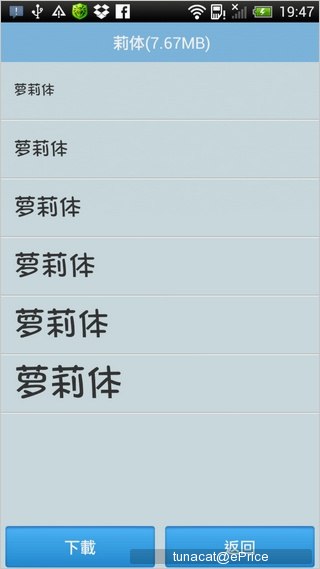
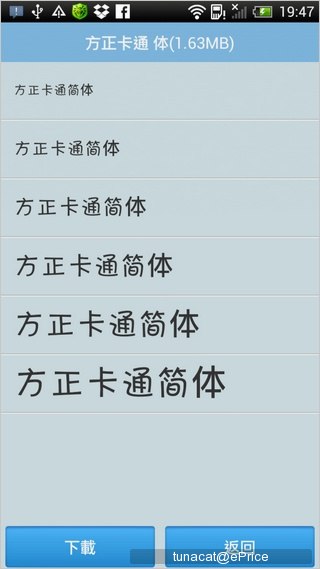
▲ 每個字體都可以先預覽樣式,如果喜歡的話可點選下載按鈕。
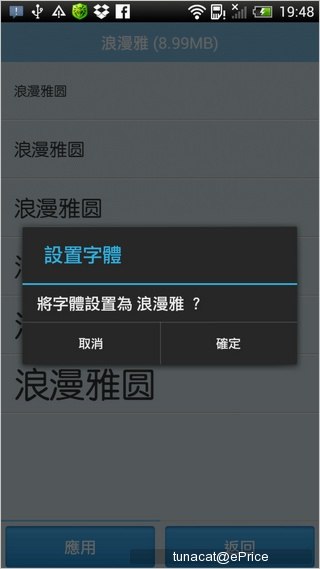
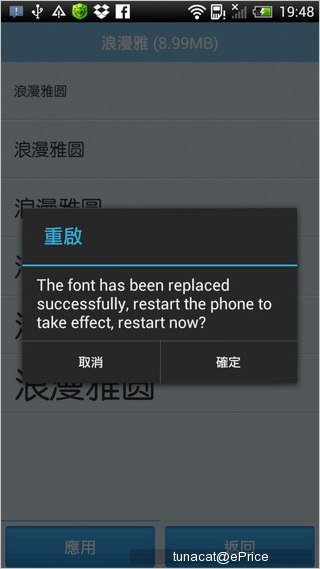
▲ 下載完畢後,點選「應用」,然後系統會提示重新啟動手機。
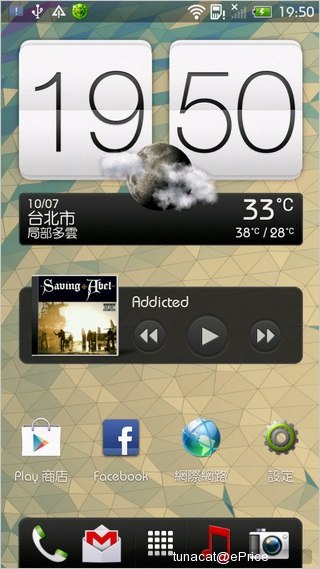
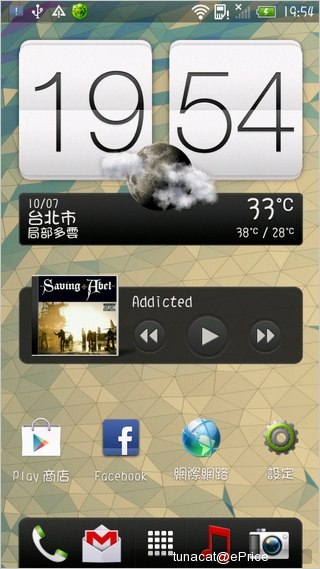
▲ 重新啟動完畢後,就可看到全新的字體樣式了。這邊小編套用兩種字體讓大家看看。
不喜歡可恢復
這樣的更換字型相當方便,也不會出太大的紕漏,不過這款應用程式也提供了恢復為出廠字體的選項,讓你看不習慣時還可以改回來。方法一樣很簡單,只要在「本地」頁籤中選擇「出廠字體」,之後在「選擇恢復字體」選單中選擇「備份字體」(愛字體之前已經先把原本的出廠字體備份起來),然後一樣重新開機就可以恢復為原來的樣子了。
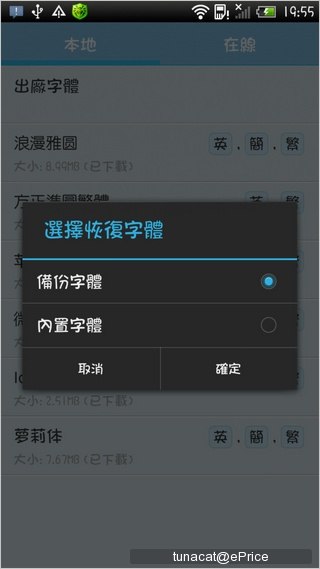
▲ 不喜歡這些字體的話,也能恢復為出廠狀態。
同場加映:用自己的字體
雖然愛字體應用程式中,已經有幾款字體可以下載,不過數量實在不太多,可能有人看了都不喜歡,或是想要把自己電腦上的字體放到手機上用。小編做了一點研究,發現這功能也是可行的,不過需要一些步驟。
方法也不難,首先先把手機與電腦利用 USB 傳輸線連接,然後將手機模擬成 USB 磁碟機模式。之後在電腦上開啟手機記憶卡的資料夾,然後把電腦中的字型檔案複製到記憶卡上的「ifont\backup」資料夾裡;之後重點來了,在「ifont\backup」資料夾中,先把「DroidSansFallback.ttf」這個檔案複製一份備份到電腦上,然後把記憶卡上的「DroidSansFallback.ttf」檔案刪除,再把剛才拷貝到資料夾中的字型檔案改名為「DroidSansFallback.ttf」,之後移除 USB 傳輸線,再跑一次上面提到的恢復備份字體流程即可。
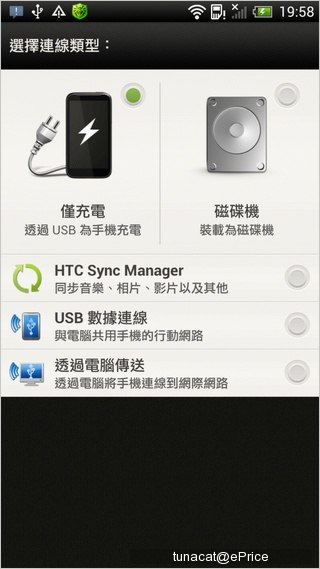
▲ 步驟一:將手機插上電腦 USB,開啟手機的 USB 大容量磁碟模式。
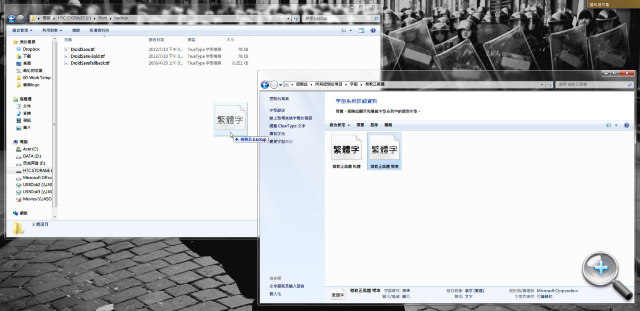
▲ 步驟二:從字型資料夾中,將想要換的字型複製到記憶卡上的「ifont\backup」目錄裡。(點圖可放大)
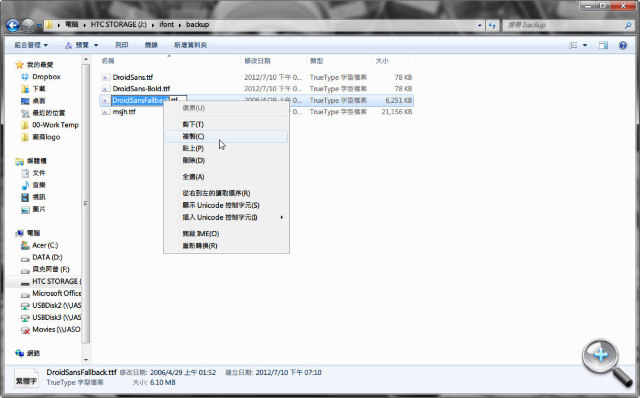
▲ 步驟三:把「ifont\backup」目錄中「DroidSansFallback.ttf」的檔案名稱複製起來,之後把這個檔案備份到電腦上以備不時之需。
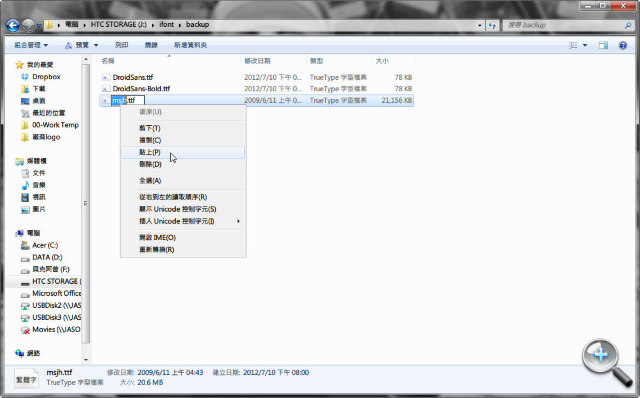
▲ 步驟四:把資料夾中的 DroidSansFallback.ttf 刪除,再把剛才拷貝進來的字型檔案更名為 DroidSansFallback.ttf(因為剛才已經先複製過檔案名稱,所以這裡可以直接貼上更名)。之後拔除 USB,跑一次回復備份字型流程即可。
可能會有缺字情形
根據小編自己試用的經驗,某些字型可能會有簡體字缺字的情形,也就是說只要介面或是網頁上有簡體字,少數字會顯示不出來,變成空格,這部份可能要試多一點字體才能試到最完美的狀態。
=下載資訊=

◎ 程式名稱:愛字體
◎ 檔案容量:2.2M
◎ 系統需求:Android 2.1 以上
◎ 下載方式:免費 Google Play 商店

廣告

網友評論 0 回覆本文